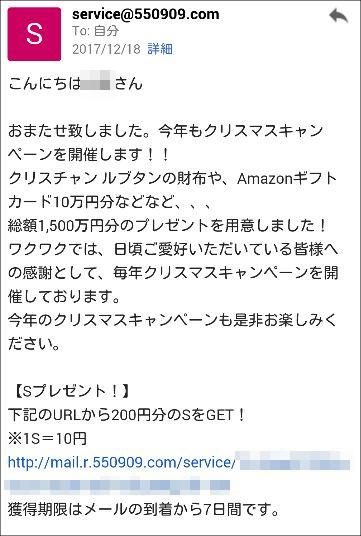
このページでは、様々な出会い系を試してきた歴戦の著者が、ワクワクメール(ワクメ)のメールアドレスの登録/変更・通知設定の方法を解説してみようと思う。
ワクワクメールのメールアドレスの登録/変更・通知設定に不安がある方は、このページをブックマークに追加するなど、ぜひ参考にしてほしい。
ワクワクメールは、個人情報保護対策に有効な第三者認証プログラム、まもります個人情報「JAPHICマーク」(ジャフィック・マーク)を取得している。

「JAPHIC A1411130050」
(※ワクワクメール公式サイトの一番下にある)
あなたのプライバシー、個人情報は、厳重に守られるので、安心して、メールアドレスの登録/変更・通知設定ができる。
ワクワクメールに、メールアドレスを登録すると、
- 200円分のサービスポイントが無料でもらえる
- サービスポイント付きのメールがもらえる
- あなたにとって必要な通知を、ワクワクメールからメールで受け取ることができる
など、お得なことばかりなので、登録しない手はない。
- 登録したメールアドレスは、あとからいくらでも変更できるし、
- 「メール受信設定」で、メールを一切受信しない設定にもできるので、
迷ってるヒマがあったら、今すぐ登録しよう。
もちろん、迷惑メールが来るなど、ありえない話だ。
私も、私の友達も、何か問題があったことは一度もないので、安心してほしい。
以下の手順通りにやれば、すぐに終わるだろう。
まずは、ワクワクメールの公式サイトにアクセスしよう。
| 公式サイト |
|
|---|
「マイメニュー」→「各種設定」→「登録情報設定」に、メール設定がある。
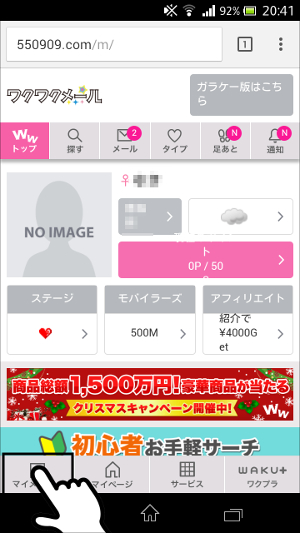
「ワクワクメール トップ」
「マイメニュー」を押そう。
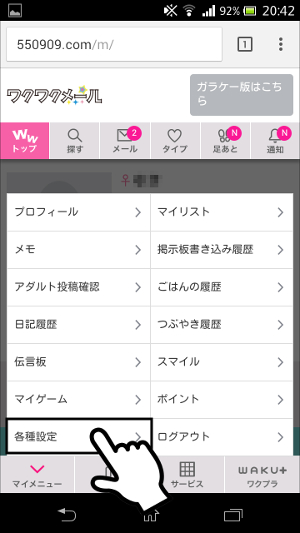
「ワクワクメール マイメニュー」
「各種設定」を押そう。
画面をスクロールしていくと、一番下のほうに、「登録情報設定」がある。
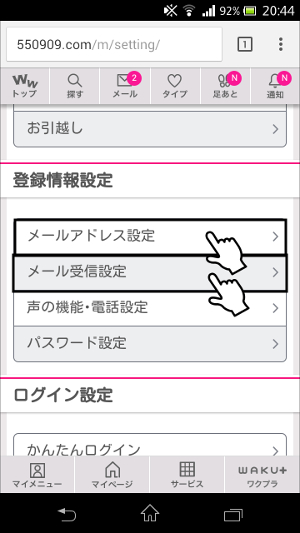
「ワクワクメール 各種設定」
まずは、「メールアドレス設定」だ。
【目次】
「メールアドレス設定」で、ワクワクメールのメールアドレスの登録/変更ができる
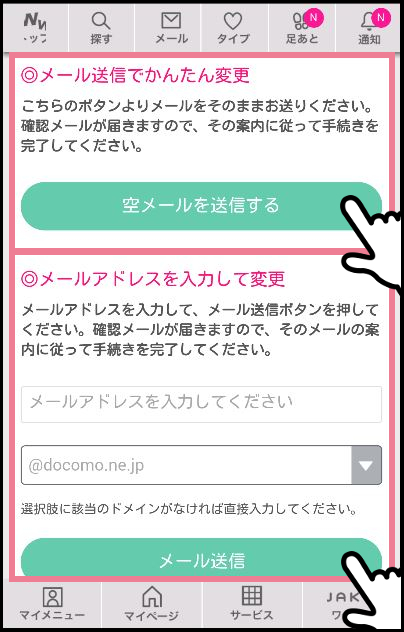
「メールアドレス設定」
ワクワクメールのメールアドレスの登録/変更は、
- メール送信でかんたん変更
- メールアドレスを入力して変更
この2つのいずれかでやる。
- メール送信でかんたん変更の場合は、「空メールを送信する」を押すと、メール送信画面に切り替わるので、そのまま送信しよう。
- メールアドレスを入力して変更の場合は、@より前を直接入力、@以降をボタンで選択して(なければ直接入力して)、「メール送信」を押そう。
以後、手順は同じだ。
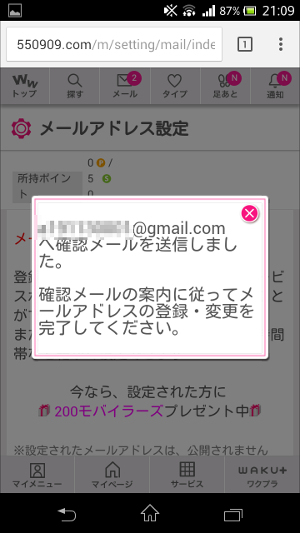
「〇〇へ確認メールを送信しました。確認メールの案内に従ってメールアドレスの登録・変更を完了してください。」
いずれの場合も、ワクワクメールから、確認メールが届くので、確認してみよう。
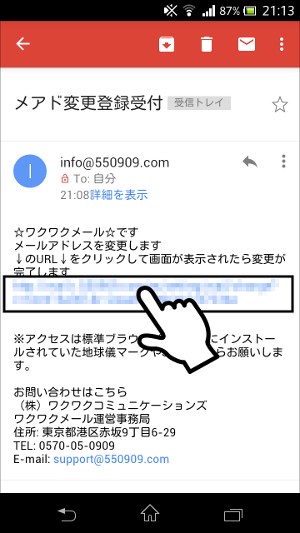
「メアド変更登録受付」
☆ワクワクメール☆です
メールアドレスを変更します
↓のURL↓をクリックして画面が表示されたら変更が完了します
URLを押そう。
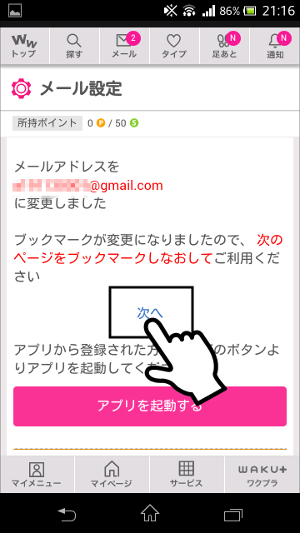
「メール設定」
メールアドレスを
〇〇
に変更しました
これで、ワクワクメールのメールアドレスの登録/変更、完了だ。
次は、「メール受信設定」だ。
デフォのままだと、
- 必要なメールが届かなかったり、
- いらないメールが届いたりするので、
メールアドレスの通知設定をしないといけない。
「メール受信設定」で、ワクワクメールのメールアドレスの通知設定ができる
①通知設定
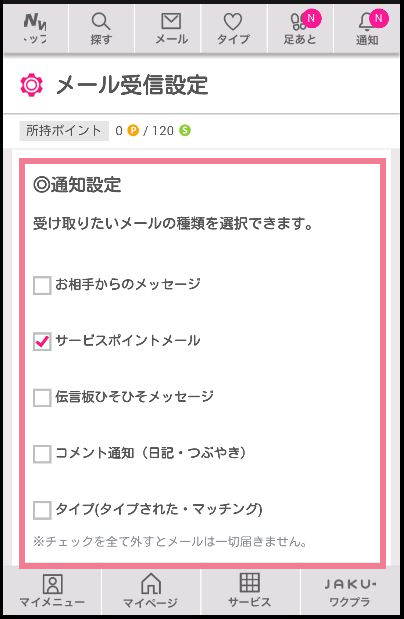
①通知設定では、受け取りたいメールの種類を選択できる。
設定項目は、
- お相手からのメッセージ
- サービスポイントメール
- 伝言板ひそひそメッセージ
- コメント通知(日記・つぶやき)
- タイプ(タイプされた・マッチング)
の5つ。
チェックを全て外すと、メールは一切届かない。
とりあえずは、こちらの設定だけで、大丈夫だ。
面倒な方は、画面を一番下にスクロールして、「更新」を押して完了だ。
私は、「サービスポイントメール」だけ、チェックを入れる設定にしている。
②受信曜日設定
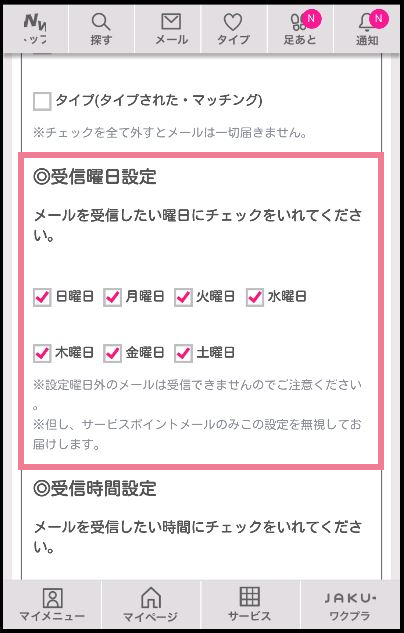
②受信曜日設定では、メールを受信したくない曜日を指定できる。
デフォでは、全部チェックが付いてるので、メールを受信したくない曜日のチェックを外せばOKだ。
ただし、サービスポイントメールだけは、この設定が無視される。
どうしても受信したくない場合は、上の①通知設定に戻って、「サービスポイントメール」のチェックを外そう。
私は、②受信曜日設定は、デフォの全チェックだ。
③受信時間設定
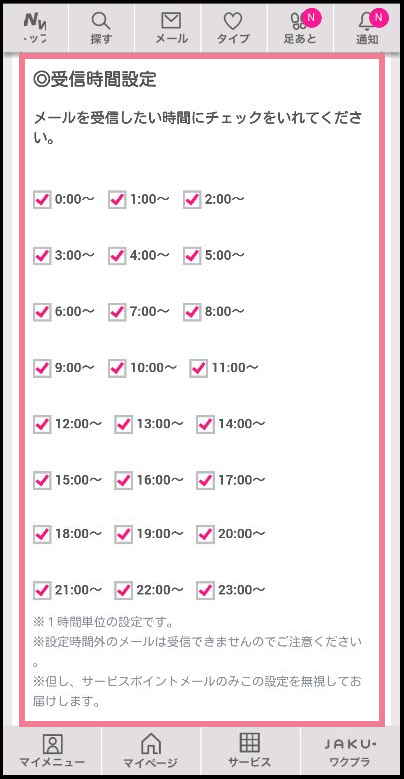
③受信時間設定では、一時間ごとに、メールを受信したくない時間帯を指定することができる。
デフォでは、全部チェックが付いてるので、メールを受信したくない時間帯のチェックを外せばOKだ。
ただし、サービスポイントメールだけは、この設定が無視される。
どうしても受信したくない場合は、上の①通知設定に戻って、「サービスポイントメール」のチェックを外そう。
私は、③受信時間設定は、デフォの全チェックだ。
④メールタイトル設定
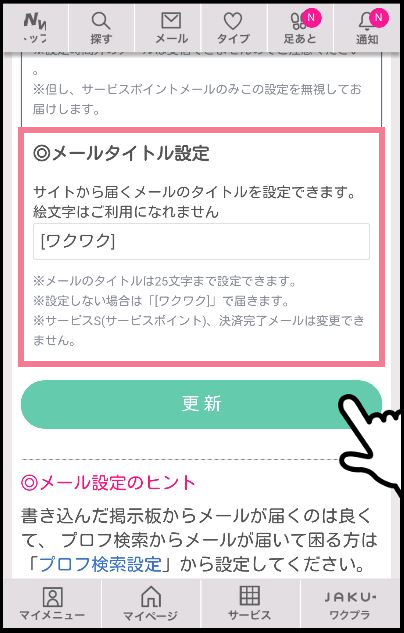
④メールタイトル設定では、サイトから届くメールのタイトルを設定できる。
プライバシーを配慮しての設定だ。
- 絵文字は使用できない
- メールのタイトルは25文字まで
- サービスポイントメール、決済完了メールは変更できない
という制約がある。
私は、④メールタイトル設定は、デフォの[ワクワク]だ。
リメイクが終わったら、最後に、「更新」を押そう。
これで、オールOKだ。